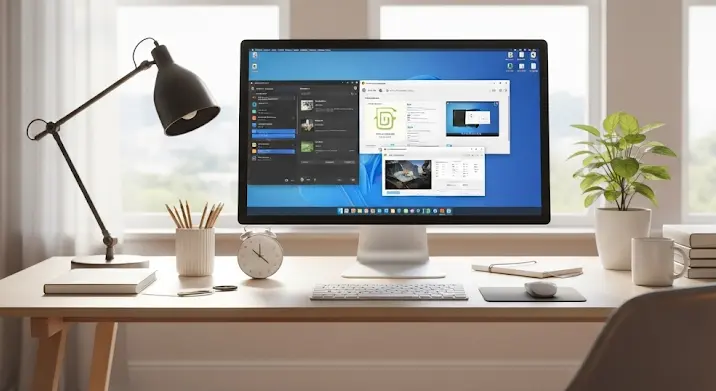
A Linux Mint egy remek operációs rendszer, ami nem csak felhasználóbarát, de rengeteg lehetőséget kínál a testreszabásra és a távoli elérésre is. Ha szeretnéd elérni a Linux Mint rendszeredet más eszközökről – akár otthonról, akár a világ másik végéről – ez a cikk neked szól. Bemutatjuk a legnépszerűbb programokat, a szükséges beállításokat és a legfontosabb biztonsági szempontokat is.
Miért fontos a távoli elérés?
A távoli elérés számos előnnyel jár. Először is, lehetővé teszi, hogy a Linux Mint rendszereden futó alkalmazásokat és fájlokat bárhonnan elérd. Képzeld el, hogy otthon hagytad a fontos prezentációdat, de egy ügyféltalálkozón szükséged van rá. A távoli eléréssel pillanatok alatt letöltheted a fájlt a Linux Mint gépedről.
Másodszor, a távoli elérés segítségével a Linux Mint rendszeredet szerverként használhatod. Például, ha otthon egy kis Linux Mint gépet használsz fájlmegosztásra, akkor távolról is beállíthatod és karbantarthatod a rendszert.
A legnépszerűbb programok a távoli eléréshez
Számos program áll rendelkezésedre a Linux Mint távoli eléréséhez. Nézzük a legnépszerűbbeket:
1. SSH (Secure Shell)
Az SSH a legelterjedtebb és legbiztonságosabb módja a Linux Mint távoli elérésének. Az SSH egy titkosított protokoll, amely lehetővé teszi, hogy biztonságosan bejelentkezz egy távoli Linux Mint rendszerre, és parancsokat futtass a parancssorból.
Beállítás: A legtöbb Linux Mint disztribúcióban az SSH szerver alapértelmezetten nincs telepítve. A telepítéshez nyiss egy terminált, és futtasd a következő parancsot: sudo apt install openssh-server
A telepítés után el kell indítani az SSH szolgáltatást: sudo systemctl start ssh és be kell állítani, hogy automatikusan elinduljon a rendszerrel együtt: sudo systemctl enable ssh
Használat: A távoli gépen nyiss egy terminált, és futtasd a következő parancsot: ssh felhasználóné[email protected]íme. A rendszer kérni fogja a felhasználó jelszavát.
Biztonság: Az SSH használata során rendkívül fontos a biztonság. Javasolt a jelszavas bejelentkezés helyett kulcspár alapú hitelesítést használni, és a 22-es portot egy másik, kevésbé ismert portra módosítani a /etc/ssh/sshd_config fájlban.
2. VNC (Virtual Network Computing)
A VNC egy grafikus felületet biztosító távoli elérési protokoll. Lehetővé teszi, hogy a távoli Linux Mint rendszer asztalát teljes egészében lásd és irányítsd.
Beállítás: A VNC szerver telepítéséhez nyiss egy terminált, és futtasd a következő parancsot: sudo apt install tigervncserver
A telepítés után be kell állítani a VNC szervert: vncserver. A rendszer kérni fogja egy jelszó megadását. Fontos, hogy ez a jelszó ne egyezzen meg a felhasználói jelszavaddal.
Használat: A távoli gépen szükséged lesz egy VNC kliensre (pl. Remmina). A kliensben meg kell adnod a Linux Mint gép IP címét és a VNC szerver portját (alapértelmezetten 5901).
Biztonság: A VNC nem olyan biztonságos, mint az SSH, ezért javasolt az SSH alagúton keresztüli használata. Ez azt jelenti, hogy az SSH segítségével létrehozol egy titkosított csatornát, amelyen keresztül a VNC kommunikáció áramlik.
3. XRDP
Az XRDP egy nyílt forráskódú RDP (Remote Desktop Protocol) szerver, amely lehetővé teszi, hogy Windows gépekről elérd a Linux Mint rendszeredet a beépített Remote Desktop Connection (Távoli asztal kapcsolat) segítségével.
Beállítás: Az XRDP telepítéséhez nyiss egy terminált, és futtasd a következő parancsot: sudo apt install xrdp
Az XRDP automatikusan elindul a telepítés után. A beállítások a /etc/xrdp/xrdp.ini fájlban találhatók.
Használat: A Windows gépen indítsd el a Remote Desktop Connection alkalmazást, és add meg a Linux Mint gép IP címét.
Biztonság: Az XRDP is használható SSH alagúton keresztül a nagyobb biztonság érdekében.
Beállítások a tűzfalon
Ahhoz, hogy a távoli elérés működjön, engedélyezned kell a megfelelő portokat a tűzfalon. A Linux Mint alapértelmezett tűzfala az UFW (Uncomplicated Firewall).
Az SSH engedélyezéséhez futtasd a következő parancsot: sudo ufw allow ssh
A VNC engedélyezéséhez futtasd a következő parancsot: sudo ufw allow 5900:5909
Az XRDP engedélyezéséhez futtasd a következő parancsot: sudo ufw allow 3389
A tűzfal állapotának ellenőrzéséhez futtasd a következő parancsot: sudo ufw status
További biztonsági tippek
- Erős jelszavak: Használj erős jelszavakat minden felhasználói fiókhoz.
- Kétfaktoros hitelesítés: Ha lehetséges, engedélyezd a kétfaktoros hitelesítést.
- Naprakész rendszer: Tartsd a Linux Mint rendszeredet naprakészen a legújabb biztonsági frissítésekkel.
- Figyeld a naplókat: Rendszeresen ellenőrizd a naplókat a gyanús tevékenységek felderítése érdekében.
A Linux Mint távoli elérése egy nagyszerű módja annak, hogy bárhonnan hozzáférj a rendszeredhez. A megfelelő programok és beállítások, valamint a biztonsági tippek betartásával biztonságosan és kényelmesen használhatod a rendszeredet távolról is. Reméljük, ez a cikk segített eligazodni a témában!
